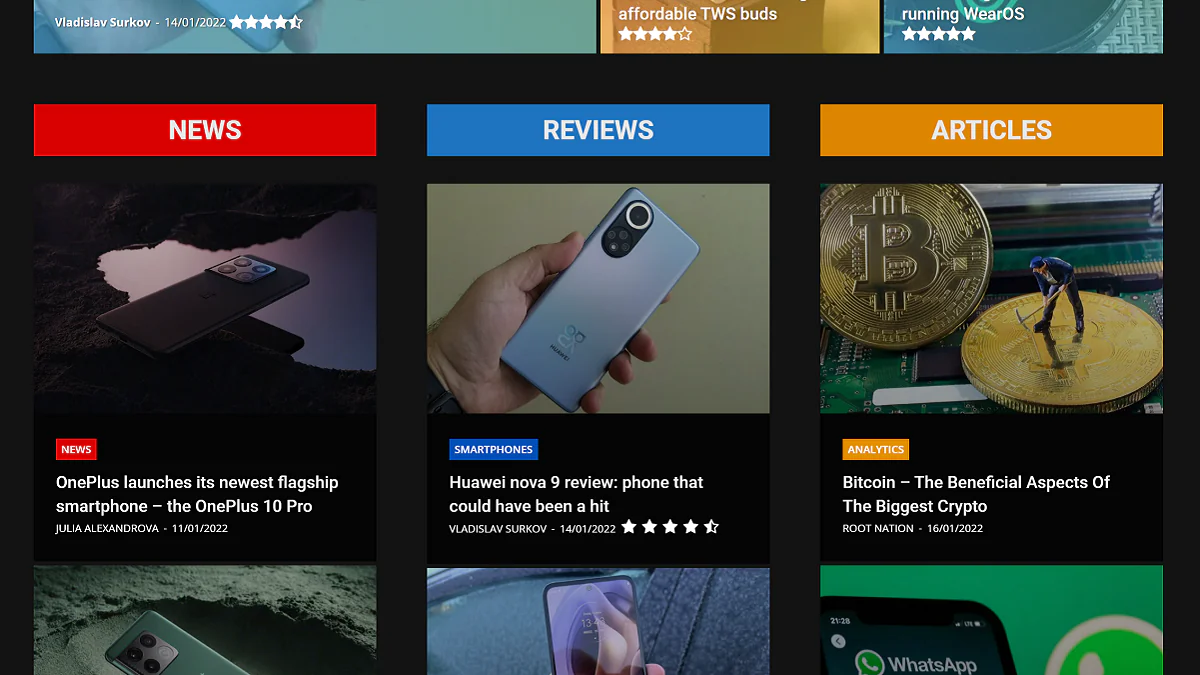
Hoje, mostraremos como ativar rapidamente o modo escuro em todos os sites no navegador Google Chrome. Acredite, é muito fácil e simples.
Todas as configurações e testes foram feitos em um laptop Huawei MateBook 14s, que foi gentilmente cedido pela representação Huawei na Ucrânia.
O Modo escuro agora está em toda parte, incluindo Windows 10/11, iOS 15 e Android 12. Navegadores da Web como Chrome, Firefox, Safari e Edge também usam o modo escuro. Os navegadores agora adicionam modo escuro automático aos sites graças ao recurso Preferences-Esquema de cores.
Alguns sites também oferecem um modo escuro. Por exemplo, você pode ativar o modo escuro em YouTube, Twitter ou Slack em poucos cliques. Isso é legal o suficiente, mas quem deseja habilitar essa opção separadamente toda vez que visita um novo site?
Quando você ativa o modo escuro no Windows 10, macOS, iOS ou Android, todos os aplicativos que você usa saberão que você ativou o modo escuro e poderão ativá-lo automaticamente.
Google Chrome tem um modo escuro embutido. Os sites podem alternar automaticamente para o modo escuro se você usá-lo, desde que o site o suporte. Mas a maioria dos sites não possui um modo escuro automático ou qualquer outro modo escuro. Mas ainda assim, você pode ativar esse modo para quase todos os sites.
Observe que esta é uma configuração experimental que pode ser alterada ou removida a qualquer momento. Um dia, ele pode mudar para uma opção na tela de configurações do Chrome ou desaparecer completamente.
Para ativar o modo escuro em todos os sites do Google Chrome, você deve:
Todos os sites agora serão exibidos no modo escuro. Parece muito impressionante em uma tela de laptop com tela OLED, por exemplo, pois ASUS ZenBook 13 OLED (UX325).
Leia também: Análise ASUS ZenBook 13 OLED (UX325): Ultrabook universal com tela OLED
Se você não gosta do modo escuro para sites, volte para Experimentos (Experiências) no Chrome, altere esta configuração para Padrão (Padrão) e reinicie o navegador. O navegador parará de mexer nas cores do site quando você desabilitar essa opção.
Deixe um comentário